Mac по праву считается эталонным ноутбуком, который сочетает мощное железо, удобство эксплуатации и безупречный дизайн. Выход любого поколения ноутбуков от Apple — это целое событие, которое обсуждается на рынке. Разберемся, что умеет MacBook и какие фишки он может предложить, чтобы отличаться от лэптопов других брендов. Мы собрали несколько не самых очевидных функций Mac, которые могут быть полезными для новичков.

Что можно сделать на MacBook: коротко об основном
В этой статье мы не будем перечислять жестовое управление, использование «горячих» клавиш или стандартные возможности экосистемы Apple. Сегодня мы копнем чуть глубже и расскажем, как правильно пользоваться MacBook для собственного комфорта. Поговорим о панели emoji, системе поиска, скрытых папках, диктовке текста.
Что делать на MacBook при помощи этих функций? Переходим к детальному разбору каждой из них.
Оглавление
Вызвать панель emoji
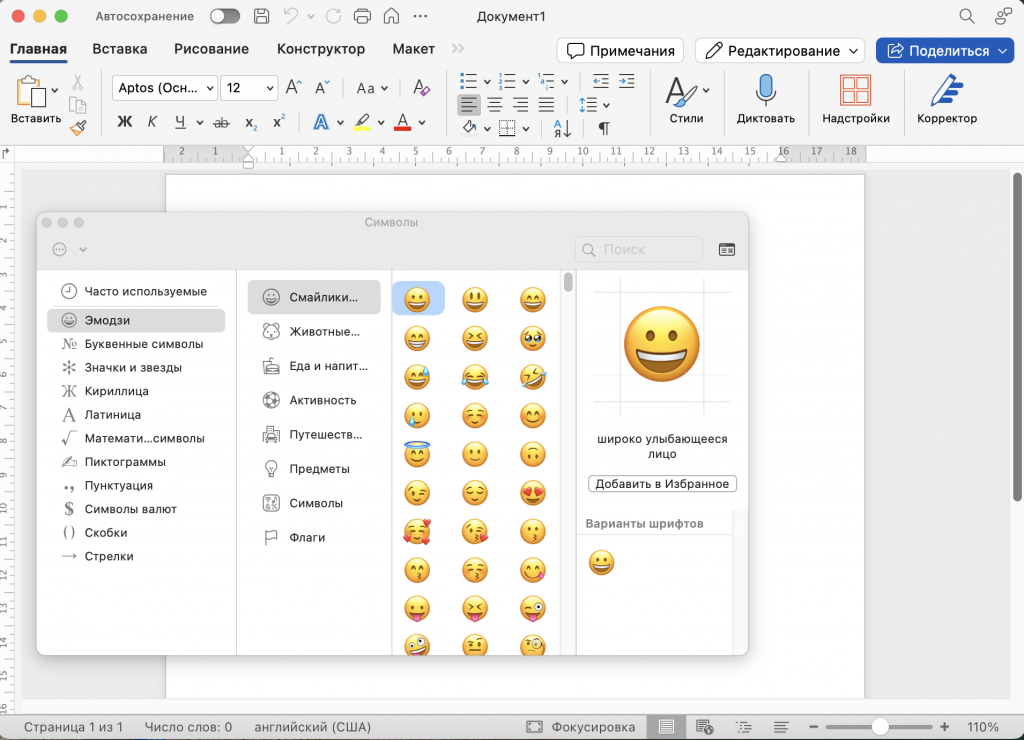
Когда нам нужны эмодзи, обычно мы копируем их из мессенджеров или страниц в социальных сетях. А вы знали, что это же можно сделать быстрее и удобнее? Функции MacBook позволяют упростить процесс.
Одновременно зажмите на клавиатуре Control + Command + Пробел, после чего на дисплее появится панель со смайлами. Если вы пользуетесь пакетом Office от Microsoft, в меню «Правка» зайдите во вкладку «Эмодзи и символы» и выберите подходящий смайл. Во встроенных программах Apple (например, Pages) такое же меню доступно в пункте «Редактирование».
Воспользоваться системой поиска Spotlight
Если у вас первый MacBook, как пользоваться им — популярный вопрос. Несмотря на удобство macOS, она существенно отличается от других операционных систем. Но тут есть несколько лайфхаков. Например, для поиска файлов можно использовать систему Spotlight, которая открывается через строку меню. Просто нажимаете на значок лупы и вводите полное название файла или несколько слов.
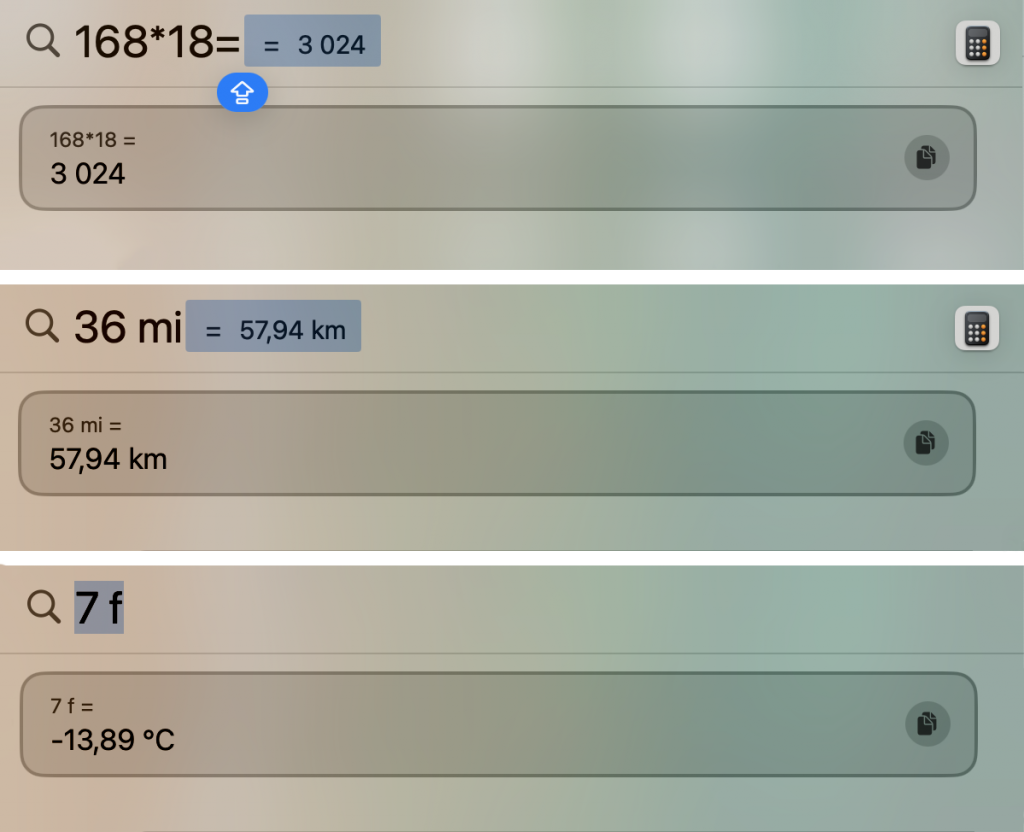
Есть еще некоторые лайфхаки для MacBook с использованием Spotlight. Система может автоматически конвертировать вес, длину, валюты и другие величины, а также выполнять математические действия. Например, введите в строке поиска показатель в 7 фунтов (с пробелом) и получите конвертируемое значение в килограммах.
Установить анимированный аватар
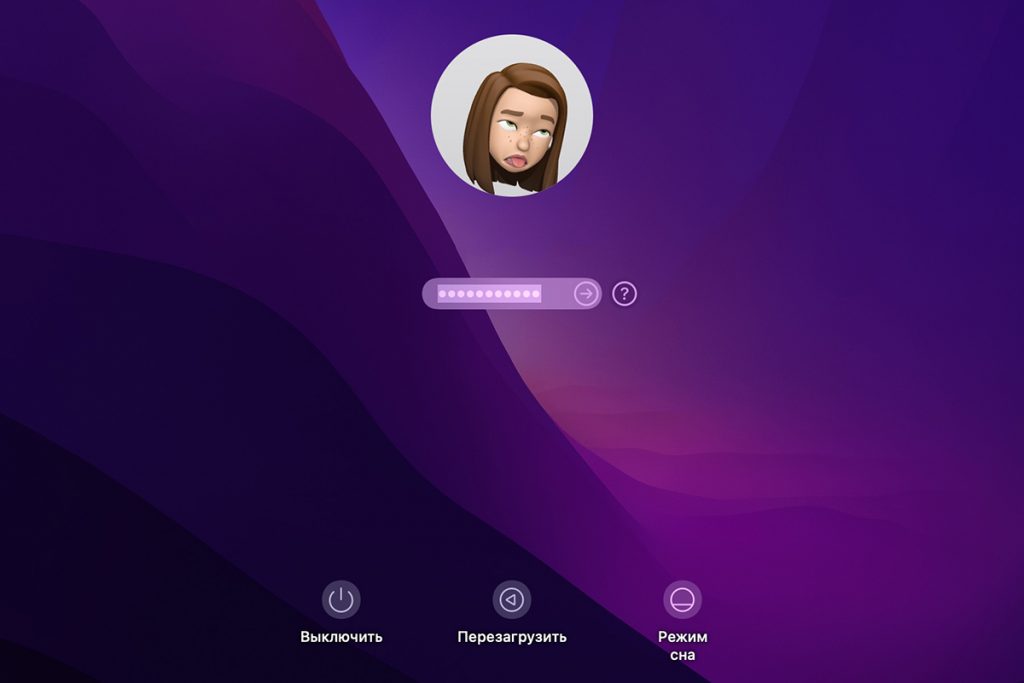
Чем заняться на MacBook, когда основное уже изучили? Настроить аккаунт и установить аватар. На иконке профиля можно использовать не только стандартный эмодзи, но и так называемый Memoji с анимированием — он подстраивает эмоции под ваши действия.
Настроить такую аватарку достаточно просто:
- в «Системных настройках» выберите учетную запись;
- наведите на аватар и нажмите на функцию «Правка»;
- в открывшемся списке Memoji нажмите на знак плюса;
- настройте аватар по своему желанию и сохраните его.
Пусть для MacBook функции анимированного аватара и не относятся к первоочередным, но для вас это станет приятным дополнением и улучшит настроение при использовании ноутбука.
Плавно регулировать громкость и яркость
Обычно мы меняем показатель яркости и громкости при помощи клавиш. В этом случае характеристики увеличиваются или уменьшаются строго по делениям. Но есть лайфхаки MacBook, которые позволяют выполнять более плавную регулировку.
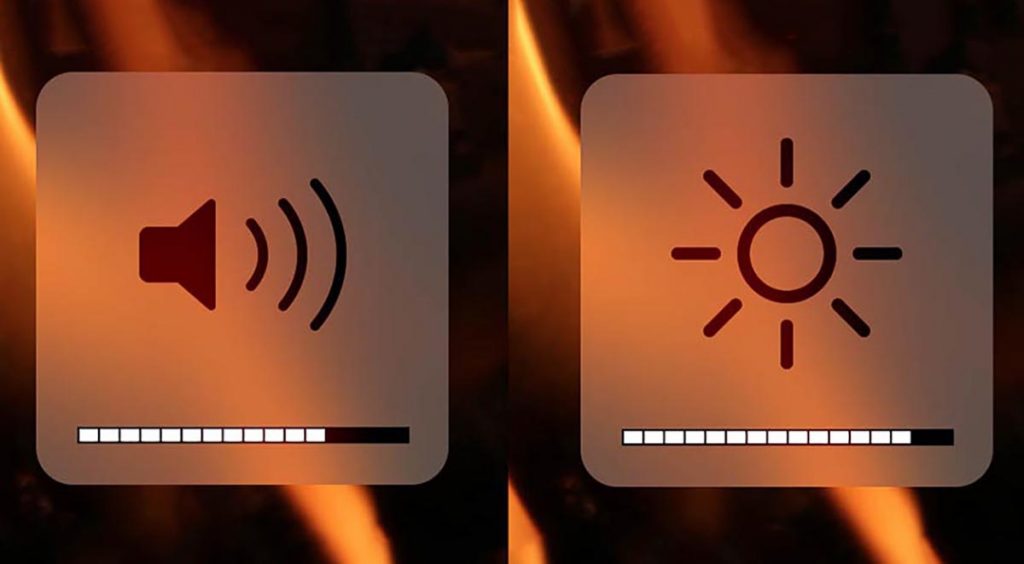
Для этого просто зажмите кнопки Option + Shift + яркость/громкость — изменения будут происходить с меньшим шагом. Так вы настроите экран и громкость с максимальной точностью.
Скрыть папки
Интерфейс MacBook позволяет скрыть любую папку от посторонних пользователей. Для этого в macOS есть дисковая утилита, которая создает защитную «камеру хранения» для папки, а открывает ее только при помощи пароля. Как это сделать:
- при помощи поисковой системы Spotlight откройте Disk Utility;
- найдите папку, которую хотите скрыть, и нажмите «Выбрать»;
- укажите место для хранения папки;
- в окне «Шифрование» выберите его тип (128-битное шифрование быстрее, а 256-битное надежнее);
- дважды введите пароль, которым будет защищена папка;
- перейдите на вкладку «Формат образа», выберите «Чтение/запись» и сохраните настройки;
- подождите несколько секунд, пока создается образ папки, после чего нажмите «Готово».
Скрытая папка будет отображаться в формате .dmg в выбранном для хранения месте. После этого исходную папку можно удалять.
Сменить расположение иконок в строке меню
Возможности MacBook позволяют менять расположение значков в строке меню. Это повысит уровень комфорта работы за ноутбуком.
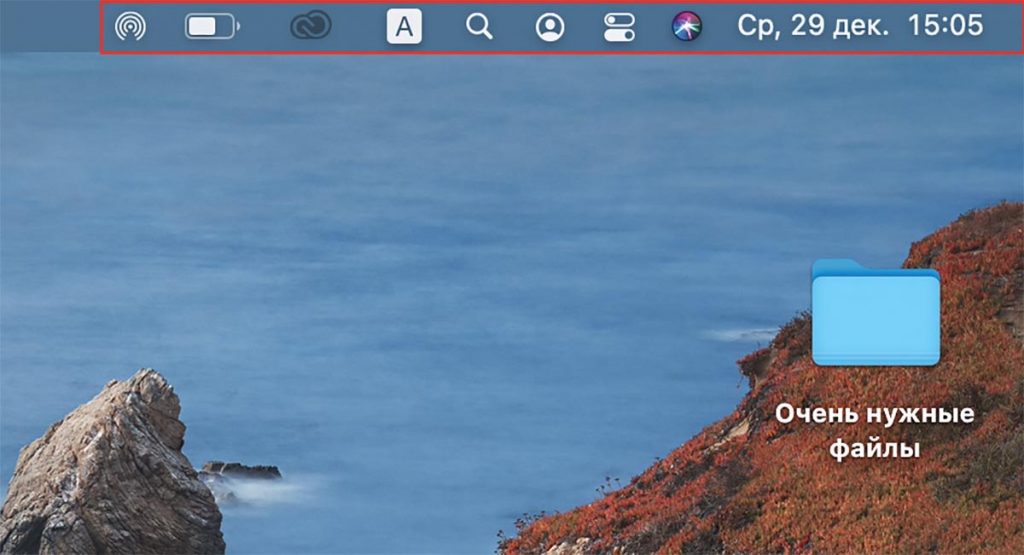
Для сортировки иконок зажмите клавишу Command, а курсором переместите объекты по строке. Также вы можете перетаскивать значки сразу в строку меню при настройке пункта управления. Просто зайдите в «Системные настройки» и выберите вкладку с одноименным названием.
Диктовать текст
Выбирая наиболее полезные фишки MacBook, невозможно не включить в список диктовку текста.
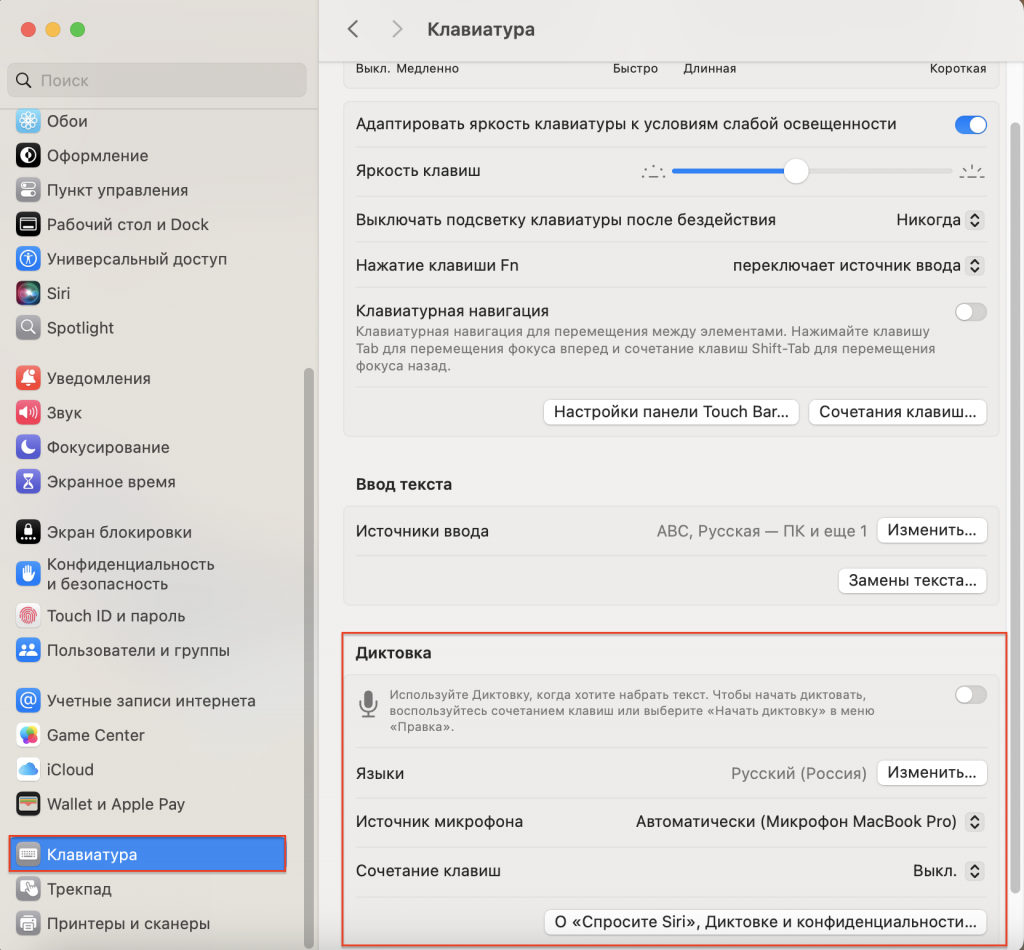
Как работает MacBook при использовании этой функции? Все просто:
- откройте «Системные настройки»;
- выберите вкладку «Клавиатура»;
- в меню найдите опцию «Диктовка» и активируйте ее.
Для начала записи достаточно навести курсор на текстовый файл и дважды нажать Command.
Подводим итоги
Теперь вы знаете, что можно делать на MacBook с помощью интересных функций. Это лишь некоторые фишки Mac, которые облегчают использование гаджета.
Узнать больше о возможностях гаджетов Apple вы можете в наших соцсетях и блоге. А если у вас остались вопросы, приходите в iSpace — наши специалисты помогут во всем разобраться.
ЧИТАЙТЕ ТАКЖЕ
Локатор на MacBook, iPad и Apple Watch: как включить и настроить функцию
Технология без компромиссов: обзор MacBook Pro 14 2025
MacBook Pro M5 и iPad Pro M5: новая эра производительности с Apple Intelligence
Подпишитесь на рассылку и узнавайте первым о новых акциях и спецпредложениях магазина!








